修复 Cortana 听不到我声音的 7 种方法
已发表: 2017-06-29
修复 Cortana 听不见我的 7 种方法: Cortana 是预装在 Windows 10 中的智能虚拟个人助理,Cortana 也是语音激活的,将其视为 Siri,但适用于 Windows。 它可以获取天气预报、设置重要任务的提醒、在 Windows 中搜索文件和文件夹、发送电子邮件、搜索 Internet 等等。 到目前为止,Cortana 的接收是积极的,但这并不意味着它没有任何问题。 事实上,今天我们将讨论一个这样的问题,即 Cortana 听不到你的声音。

这对于 Windows 10 用户来说是一个大问题,因为他们一直依赖 Cortana 来完成日常任务,现在他们完全无能为力。 把它想象成你的私人助理正在休假,所有的工作都搞砸了,Cortana 用户也是如此。 虽然 Skype 等所有其他程序都可以使用麦克风,但似乎这个问题只与 Cortana 相关,它不会听到用户的声音。
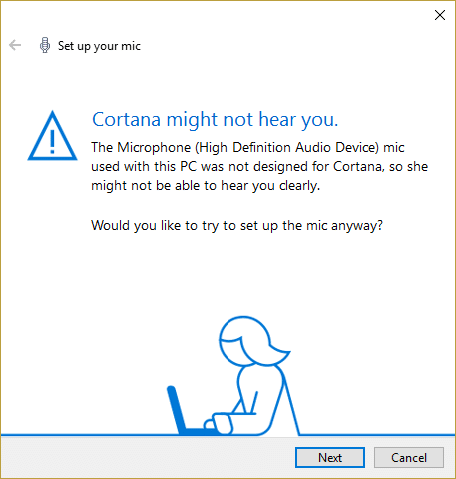
不要惊慌,这是一个技术问题,互联网上有许多可能的解决方案可以帮助您修复错误。 与过去一样,许多 Windows 用户都面临过这个问题,因此,已经实施了各种故障排除方法来尝试修复这个错误。 有些很好,有些根本没有,这就是为什么疑难解答在这里使用专门设计的方法来修复此错误来解决 Cortana 问题。 因此,不要浪费任何时间,让我们看看如何在 Windows 10 中实际修复 Cortana 听不到我的问题。
内容
- 修复 Cortana 听不到我声音的 7 种方法
- 方法 1:设置麦克风
- 方法 2:检查 Windows 更新
- 方法 3:手动设置麦克风的音量
- 方法 4:禁用所有增强功能
- 方法 5:确保国家或地区、语言和语音语言设置对齐
- 方法6:取消选中代理选项
- 方法 7:更新您的麦克风驱动程序
修复 Cortana 听不到我声音的 7 种方法
确保创建一个还原点以防万一出现问题。
方法 1:设置麦克风
首先,检查您是否可以在其他程序(例如 Skype)中使用您的麦克风,如果您可以跳过此步骤,但如果您无法在其他程序中访问您的麦克风,请按照下面列出的步骤操作。
1.在 Windows 10 搜索中键入“设置麦克风”(不带引号),然后按 Enter。
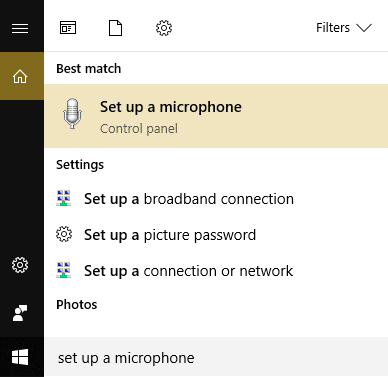
2.如果语音向导打开,如果可能会要求您设置麦克风,请单击它。
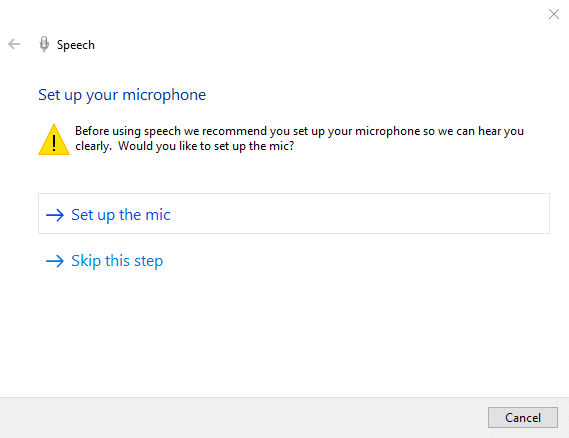
3.现在单击下一步设置您的麦克风。
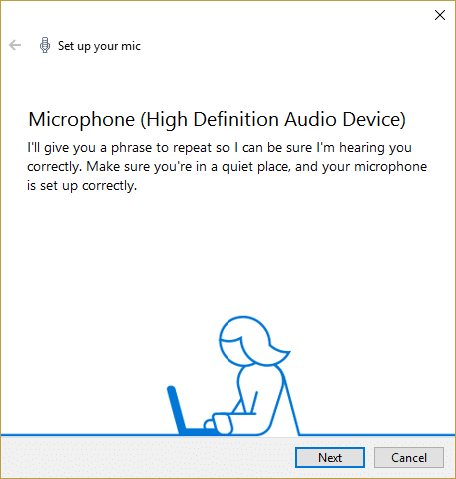
4.系统会提示您从屏幕上朗读文本,因此请按照提示朗读句子,以便您的 PC 识别您的声音。
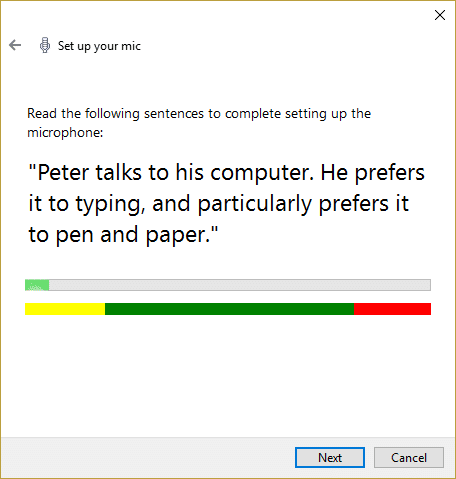
5.完成以上任务,您将成功设置麦克风。
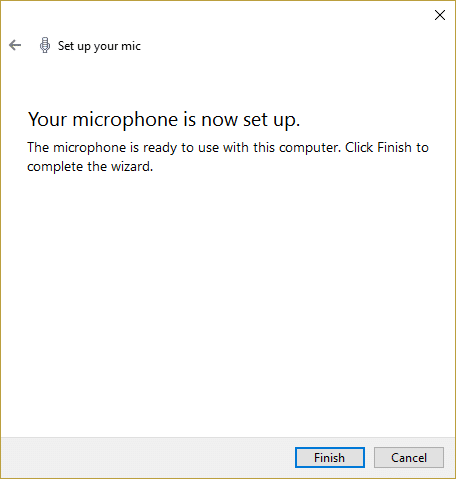
6.现在右键单击系统上的音量图标尝试并选择录音设备。

7.确保麦克风被列为默认设备,如果没有,则右键单击它并选择设置为默认设备。
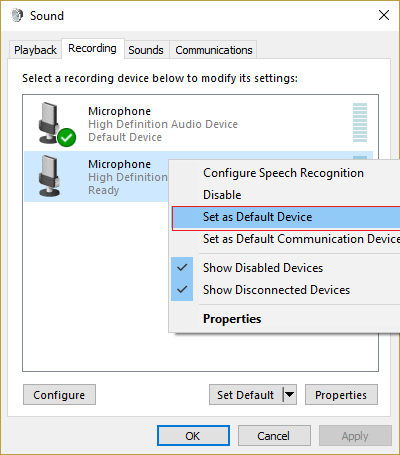
8.单击应用,然后单击确定。
9.重新启动以保存更改并再次尝试使用 Cortana。
方法 2:检查 Windows 更新
1.按 Windows 键 + I 然后选择更新和安全。
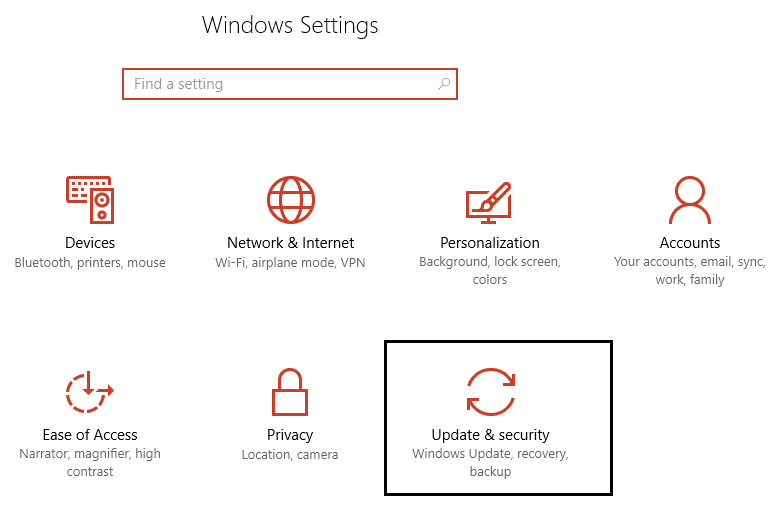
2.下一步,单击检查更新并确保安装任何待处理的更新。
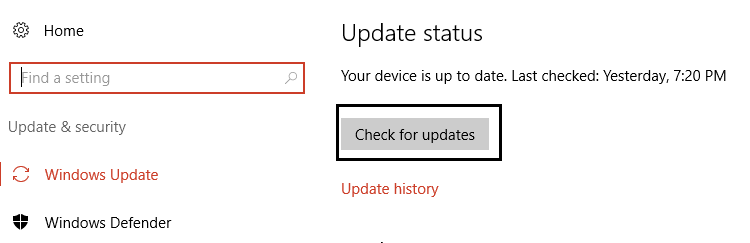
3.安装更新后重新启动您的 PC 以修复 Cortana 听不到我的问题。
方法 3:手动设置麦克风的音量
1.右键单击系统托盘中的音量图标,然后单击录制设备。

2.再次右键单击默认麦克风并选择属性。
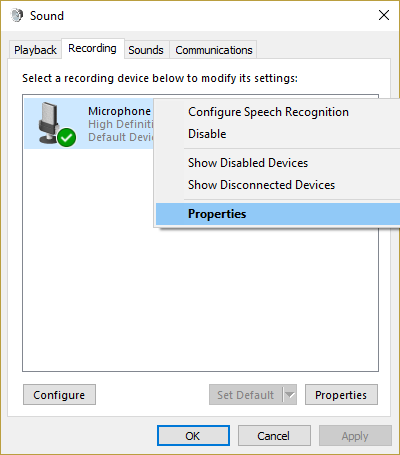
3.切换到级别选项卡并使用滑块将音量增加到更高的值(例如 80 或 90)。
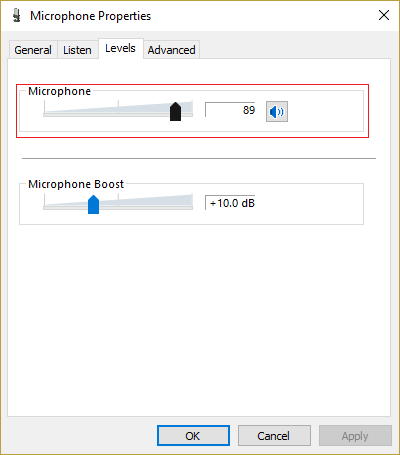
4.单击应用,然后单击确定以保存更改。
5.重新启动并检查您是否能够修复 Cortana 听不到我的问题。
方法 4:禁用所有增强功能
1.右键单击任务栏中的声音图标,然后选择录音设备。
2.双击您的默认麦克风,然后切换到增强选项卡。

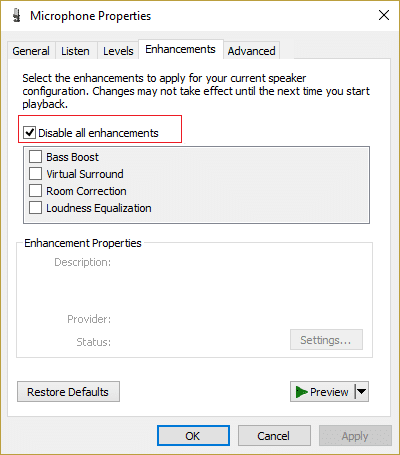
3.选中禁用所有增强功能,然后单击应用,然后单击确定。
4.重新启动您的 PC 以保存更改,看看您是否能够修复 Cortana 听不见我的问题。
方法 5:确保国家或地区、语言和语音语言设置对齐
1.按Windows 键 + I打开设置,然后单击时间和语言。
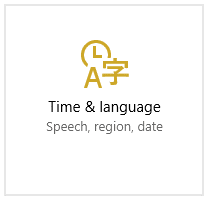
2.现在从左侧菜单中单击区域和语言。
3.在语言下将您想要的语言设置为默认语言,如果您的语言不可用,请单击添加语言。
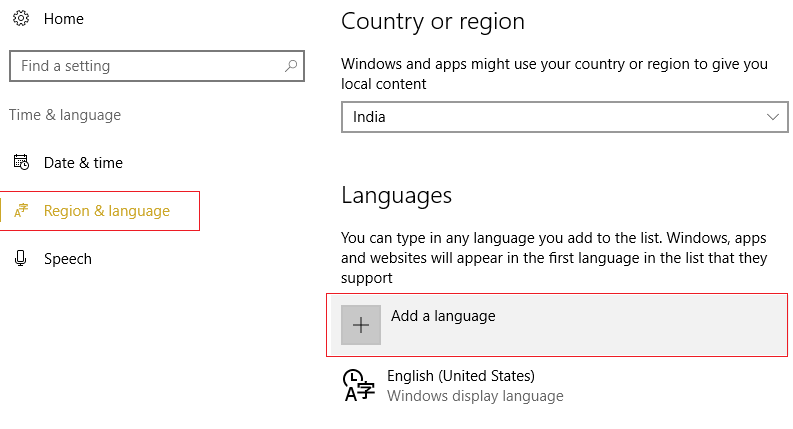
4.在列表中搜索您想要的语言并单击它以将其添加到列表中。
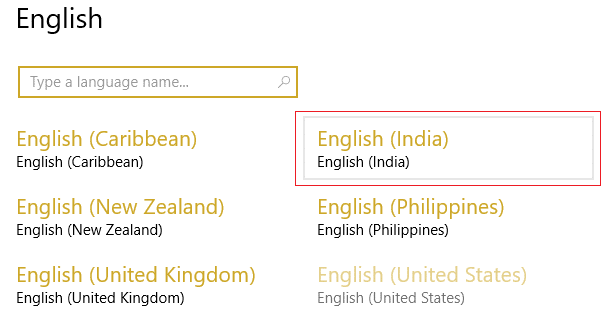
5.单击新选择的语言环境并选择选项。
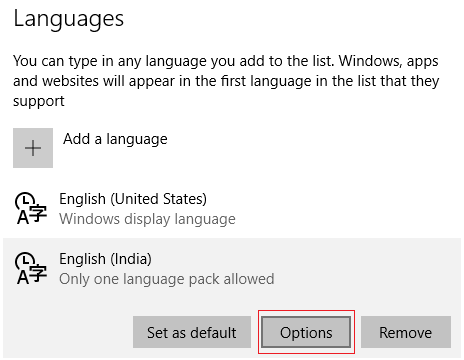
6.在下载语言包、手写和语音下单击一一下载。
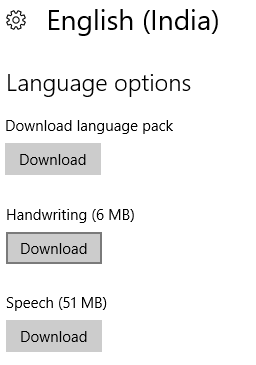
7.上述下载完成后,返回并单击此语言,然后选择选项设置为默认值。
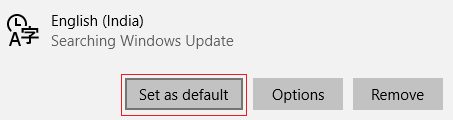
8.重新启动您的 PC 以保存更改。
9.现在再次返回区域和语言设置,并确保在国家或地区下选择的国家与语言设置中设置的Windows 显示语言相对应。
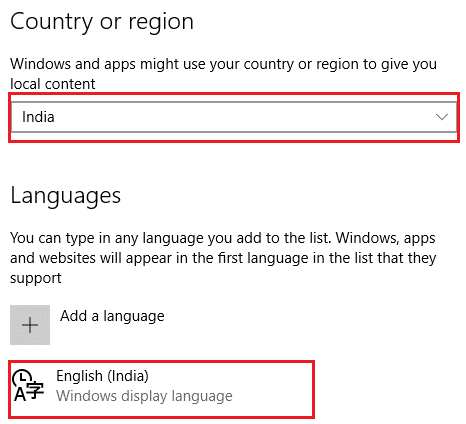
10.现在再次返回时间和语言设置,然后从左侧菜单中单击语音。
11.检查语音语言设置,并确保它与您在区域和语言下选择的语言相对应。
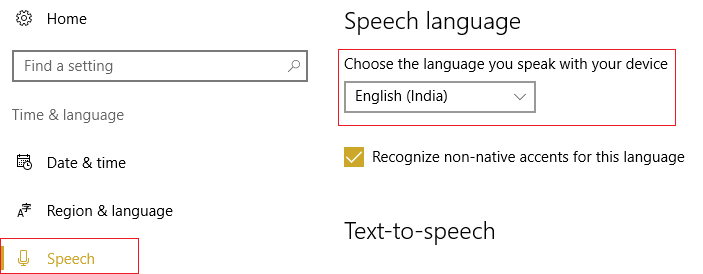
12.还勾选“识别该语言的非母语口音。 “
13.重新启动您的 PC 以保存更改。
方法6:取消选中代理选项
1.按 Windows 键 + R 然后键入“ inetcpl.cpl ”并按回车键打开Internet 属性。
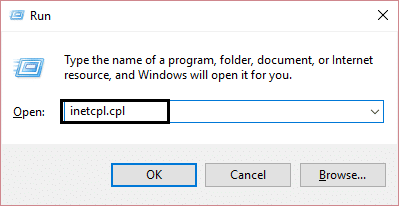
2.下一步,转到连接选项卡并选择局域网设置。
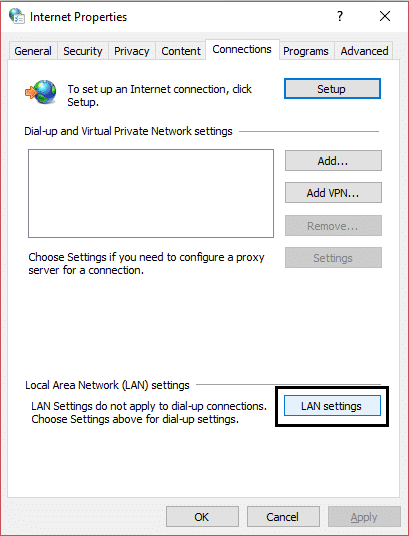
3.取消选中为您的局域网使用代理服务器并确保选中“自动检测设置”。
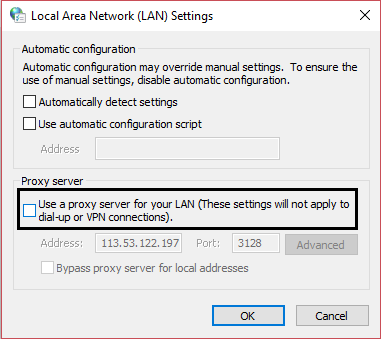
4.单击确定然后应用并重新启动您的PC。
方法 7:更新您的麦克风驱动程序
1.按 Windows 键 + R 然后键入“ devmgmt.msc ”并按 Enter 打开设备管理器。
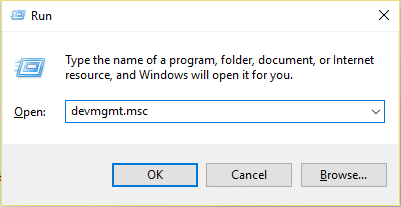
2.展开音频输入和输出,然后右键单击麦克风(高清音频设备)并选择更新驱动程序软件。
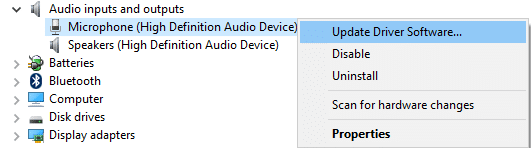
3.然后选择“自动搜索更新的驱动软件”,让它更新驱动。
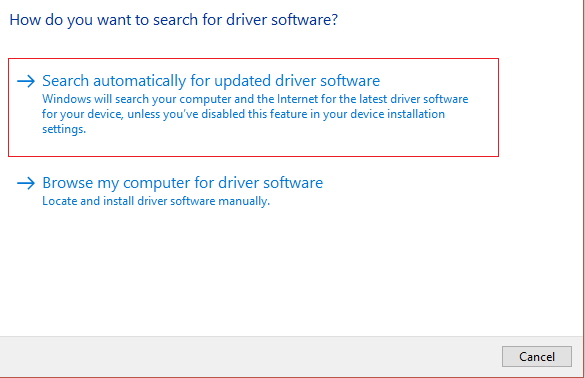
4.如果以上更新驱动程序失败,则再次返回上述屏幕并单击“浏览我的计算机以获取驱动程序软件。 “
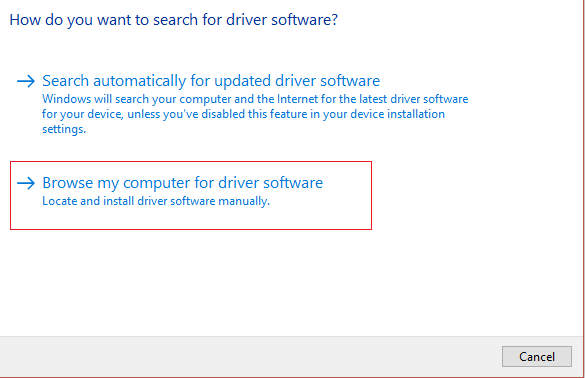
5.下一步,单击让我从计算机上的设备驱动程序列表中选择。
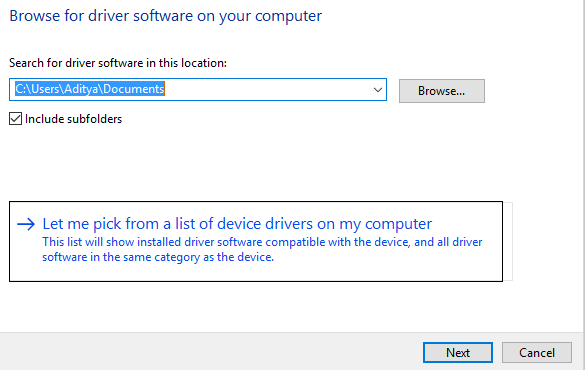
6.选择音频端点驱动程序并单击下一步。
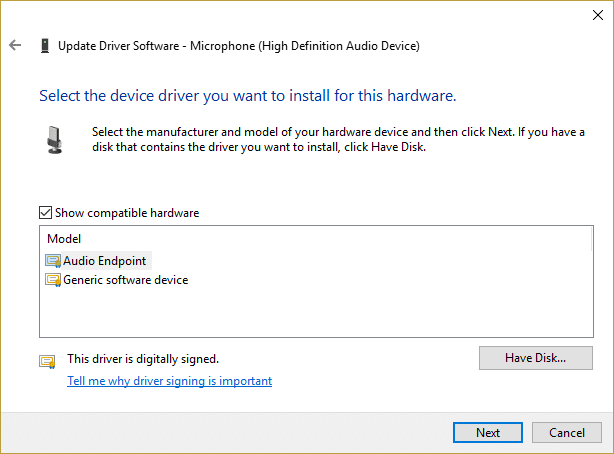
7.等待上述过程完成驱动程序更新,然后重新启动PC以保存更改。
为你推荐:
- 如何更改桌面图标间距 Windows 10
- 如何使用 PowerShell 导出驱动程序
- 修复 Windows 卡在初始屏幕上
- 在 Windows 10 中显示或隐藏文件夹合并冲突
就是这样,您已成功修复 Cortana 听不到我的问题,如果您对本指南仍有任何疑问,请随时在评论部分提出。
